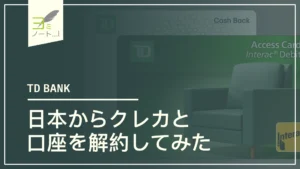目次
銀行のアプリからApple Payに追加すべき理由二つ
銀行アプリから追加すると…
- カード情報が自動で入力される
- 追加後の承認作業がない!
カード情報が自動で入力される
Apple Payにカードを追加する際は、カード情報を入力する必要があります。
SBIデビットカードはナンバーレスですので、Walletアプリに搭載されている写真から読み取る機能は使えません。
つまり、Walletアプリから追加しようとするとカード情報は基本的に手動入力になります。
コピペしたい項目はやっぱり桁数が大きいカード番号ではないでしょうか。
SBI銀行アプリのデビット情報でカード番号をコピーできますが、別の場所に一度ペーストして4桁の間にある半角スペースを消したものを再度コピーしなければ、Walletアプリのカード情報にペーストできません。
- 銀行アプリでコピーされる形式
-
xxxx xxxx xxxx xxxx
- Walletアプリにペーストできる形式
-
xxxxxxxxxxxxxxxx
しかし、SBI銀行アプリからWalletに追加するようにすると、カード情報は全て自動で入力されます!
追加後の承認作業がない
自分でカード情報を入力してWalletアプリに追加すると、追加後に承認作業が求められます。
手順としてはメールにPINコードが届いてそれを入力するものになります。
銀行アプリからWalletアプリに追加すると、この承認の作業は求められません。
SBI銀行アプリのApple Pay追加はここから!
アプリを開いて、「デビットカード」からデビットカードの管理ページにいくと、真ん中に「Apple Pay」の項目があります。
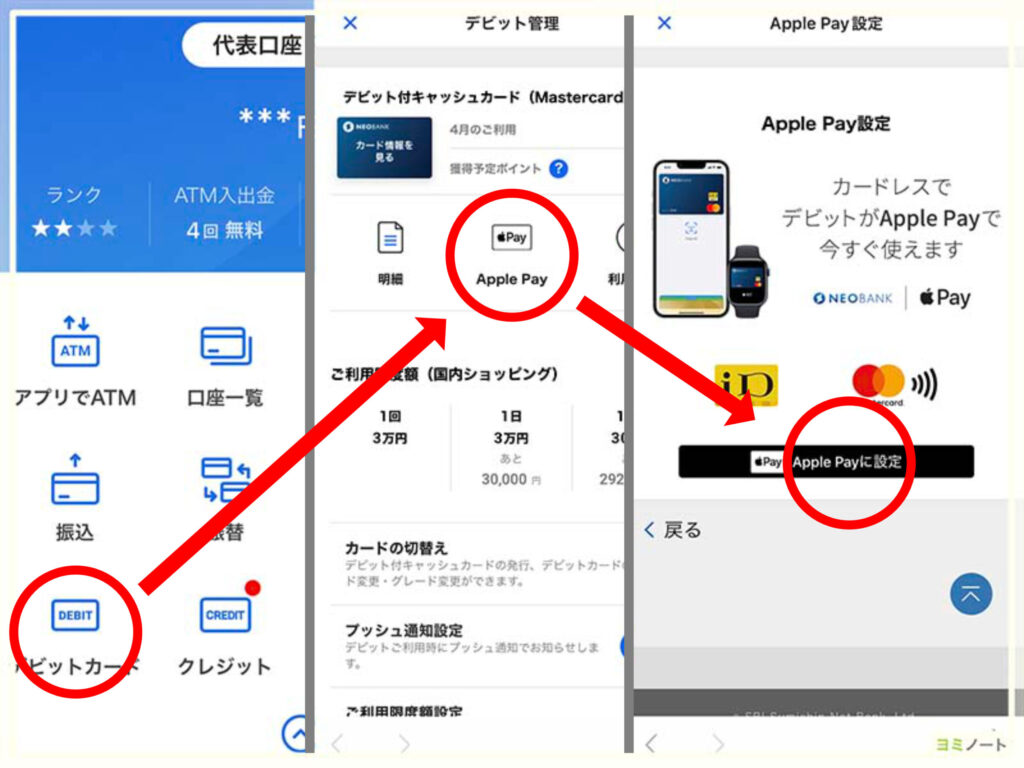
その後は画面の手順に従っていけば追加が可能です。
Apple Watchをお使いの方は先にApple Watchに追加して、再度iPhoneに追加するために同じ手順を繰り返すと楽です。
先にiPhoneに追加してしまうと、デビット管理のページのApple Payボタンを押してもiPhoneのWalletアプリに飛んでしまうようになります。